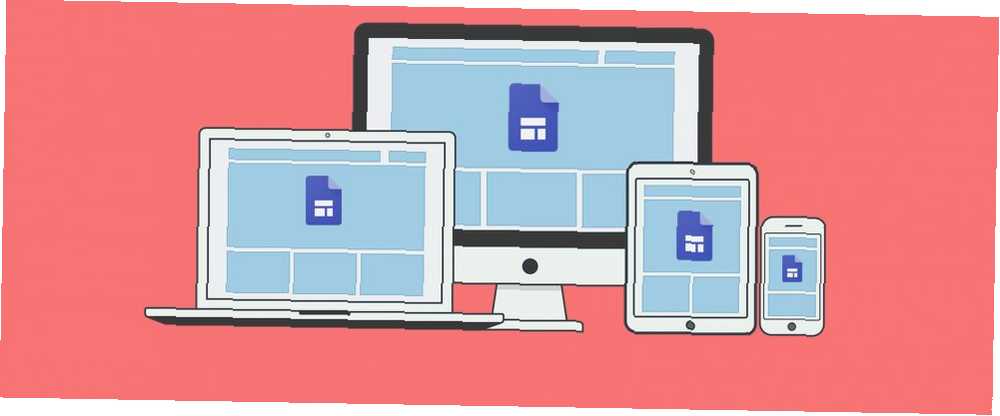
Brian Curtis
0
3866
557
Witryny Google to jedno z najlepszych dostępnych narzędzi online do tworzenia własnej bezpłatnej strony internetowej. Wiele osób używa go jako szybkiego sposobu na opublikowanie osobistej strony portfela. Najlepsi twórcy stron internetowych do stworzenia czystego portfolio online. Najlepsi twórcy stron internetowych do stworzenia czystego portfolio online. Który darmowy kreator stron internetowych jest najlepszy dla twojego portfolio? Oto najlepsze narzędzia do tworzenia witryn, z których możesz wybierać! lub prosta strona internetowa firmy. Żadne nie potrzebuje żadnych specjalnych umiejętności projektowania stron internetowych ani znajomości programowania.
W tym artykule dowiesz się, jak korzystać z Witryn Google i jak stworzyć własną stronę internetową w kilku prostych krokach.
Co to są witryny Google?
Przez wiele lat Witryny Google pozostawały dość statyczne, jeśli chodzi o funkcje. Witryny Google Classic (jak się teraz nazywa) zawsze były ograniczone pod względem tego, jak bardzo możesz stylizować swoją witrynę.
Styl większości witryn Google wyglądał na bardzo przestarzały w porównaniu z resztą sieci. Nowoczesne witryny mają takie elementy, jak dynamiczne menu nawigacji i czyste responsywne układy.
Większość stron utworzonych przez Witryny Google miała statyczne menu nawigacyjne i zagracony układ. Czuli się w stylu retro, by pasować do stylu projektowania stron internetowych z lat 90. Przeżyj sieć lat 90., odwiedzając te 9 starych stron internetowych Przeżyj sieć lat 90., odwiedzając te 9 starych stron internetowych Te dziewięć stron internetowych było najnowocześniejszych. Pojawiły się przed nadejściem superszybkiej grafiki i Web 2.0, ale dziś służą jako nostalgiczne przypomnienie o tym, jak daleko zaszedł rozwój sieci. .
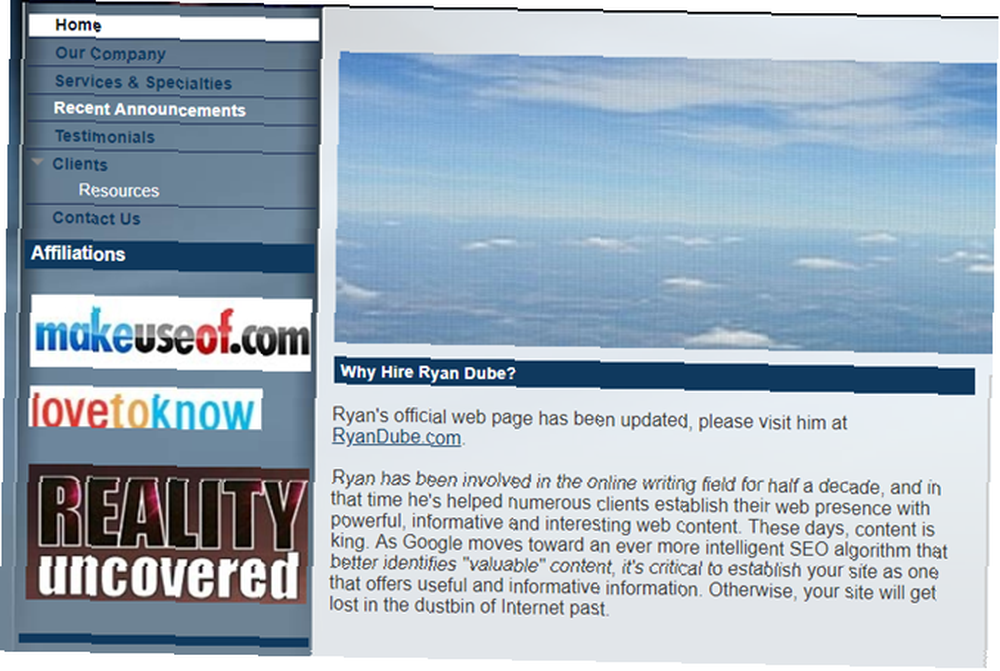
W 2016 r. Google zaktualizowało Witryny Google, aby można było utworzyć bardziej świeżą i nowoczesną witrynę.
Natychmiast zauważysz aktualizację. Poprzednie narzędzie do edycji Witryn Google było bardzo ograniczone pod względem miejsca i sposobu umieszczania obiektów. Nowy edytor jest bardzo swobodnym narzędziem do projektowania. Możesz dosłownie przeciągać, umieszczać i zmieniać rozmiar elementów strony i widżetów w dowolnym miejscu.
Jak utworzyć witrynę Google
Aby utworzyć witrynę Google od zera, przejdź do nowej strony Witryny Google i zaloguj się za pomocą konta Google. Naciśnij czerwony “+” przycisk w prawym dolnym rogu.
Spowoduje to wyświetlenie pustej strony internetowej z domyślną “Prosty” motyw.
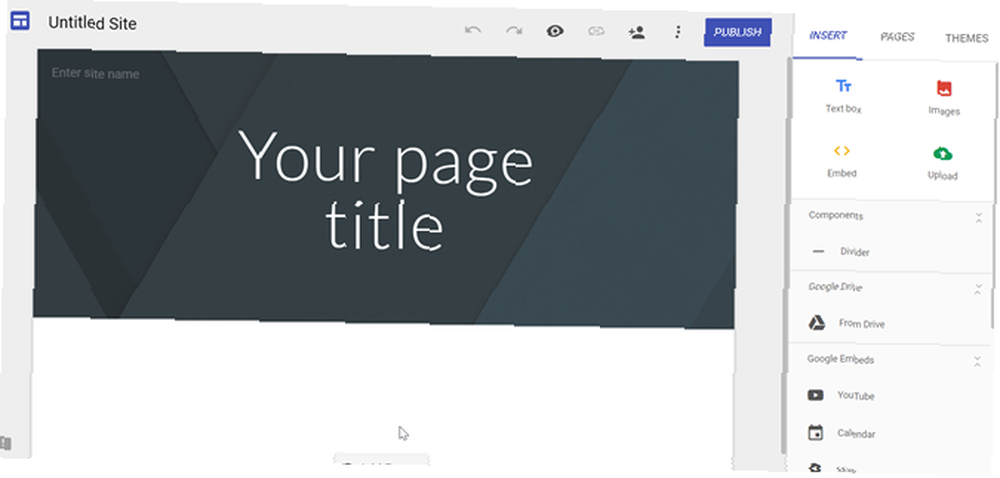
Układ edytora jest bardzo łatwy w użyciu i zawiera kilka sekcji:
- Prawy panel sterowania: Trzy obszary menu zawierające Wstawić menu z obiektami i widżetami. Jest Strony menu, w którym możesz tworzyć nowe strony i podstrony witryny. Zobaczysz również Tematy menu, w którym możesz wybrać motyw edytowanej strony.
- Menu główne: Tutaj nazywasz witrynę, przeglądasz stronę, którą edytujesz, lub publikujesz witrynę w Internecie. To także miejsce, w którym możesz udostępniać witrynę innym osobom.
- Okno projektu: Centralny obszar, w którym będziesz pracować nad projektem i zawartością strony.
Na początek masz trzy style nagłówków do wyboru. Możesz wybrać bardzo duży baner, średni baner lub w ogóle baner i tylko tytuł strony internetowej.
Utwórz nagłówek i treść
Możesz także dodać nazwę strony i logo na górze strony. Ustaw go po lewej stronie miejsca, w którym pójdzie twoje menu nawigacyjne.
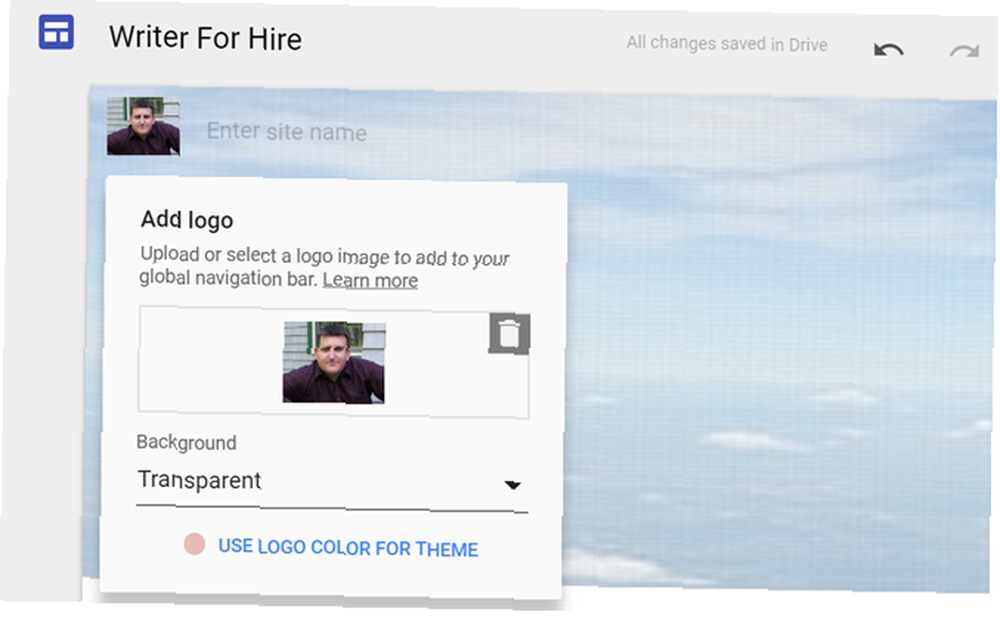
Zaletą Witryn Google jest to, że możesz układać obiekty w dowolnym miejscu.
Na przykład, jeśli tworzysz stronę profilu i chcesz dodać swoje zdjęcie profilowe na górze obrazu banera, nie musisz znać żadnej magii CSS ani programowania PHP. Wystarczy dodać obiekt obrazu za pomocą menu Wstaw i przeciągnąć obraz na stronę, gdziekolwiek chcesz.
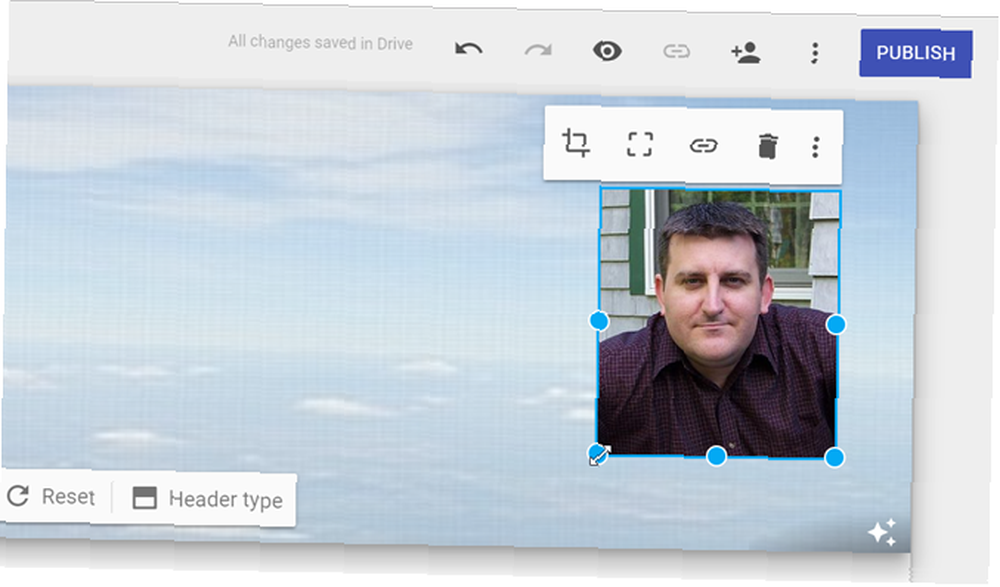
Pod nagłówkiem możesz dodać nową sekcję, klikając stronę. Nadaj każdej sekcji osobny kolor tła, wstaw do niej dowolny obiekt lub po prostu zacznij pisać.
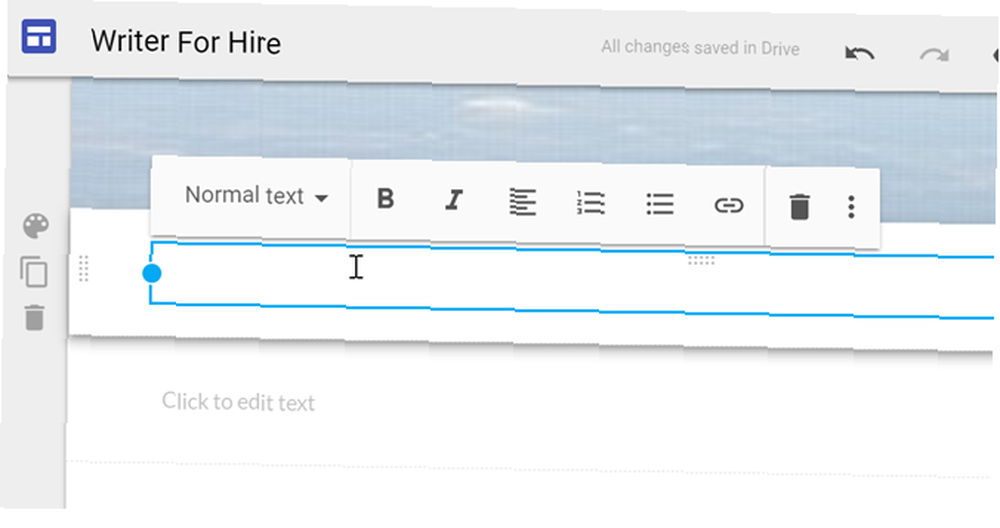
Dzięki Witrynom Google, co zyskujesz w swobodzie i elastyczności, tracisz opcje.
Dostępnych jest tylko kilka stylów nagłówków w zależności od wybranego rozmiaru. Są to tytuł (H1), nagłówek (H2) lub podtytuł (H3).
Jeśli jednak wiesz, jak poprawić kod tła 17 prostych przykładów kodu HTML, których możesz nauczyć się w 10 minut 17 prostych przykładów kodu HTML, których możesz nauczyć się w 10 minut Chcesz stworzyć podstawową stronę internetową? Naucz się tych przykładów HTML i wypróbuj je w edytorze tekstu, aby zobaczyć, jak wyglądają w przeglądarce. , możesz kliknąć więcej ikona (trzy kropki), aby go edytować i dostosować styl, jeśli chcesz.
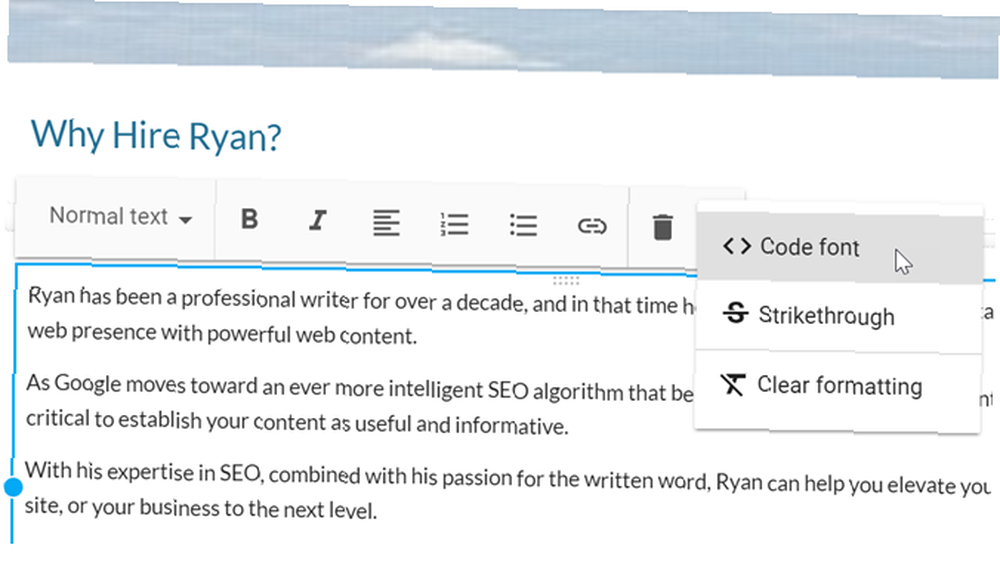
Po ułożeniu nagłówka strony i banera oraz utworzeniu tytułu sekcji musisz skoncentrować się na tworzeniu treści strony.
Projekt strony i nawigacja
Jeśli klikniesz na Tematy element menu na prawym pasku nawigacyjnym, zobaczysz lista sześciu tematów możesz wybierać spośród. Zmieniają one głównie schemat kolorów elementów, takich jak poziome linie, rozmiar i styl czcionki oraz style nagłówka.
Mądrze jest utworzyć jedną stronę dla nowej witryny, a następnie bawić się tymi motywami, aby zobaczyć, która najbardziej Ci się podoba. Ale kiedy wybierzesz jedną, pamiętaj, aby używać jej konsekwentnie na wszystkich stronach witryny.
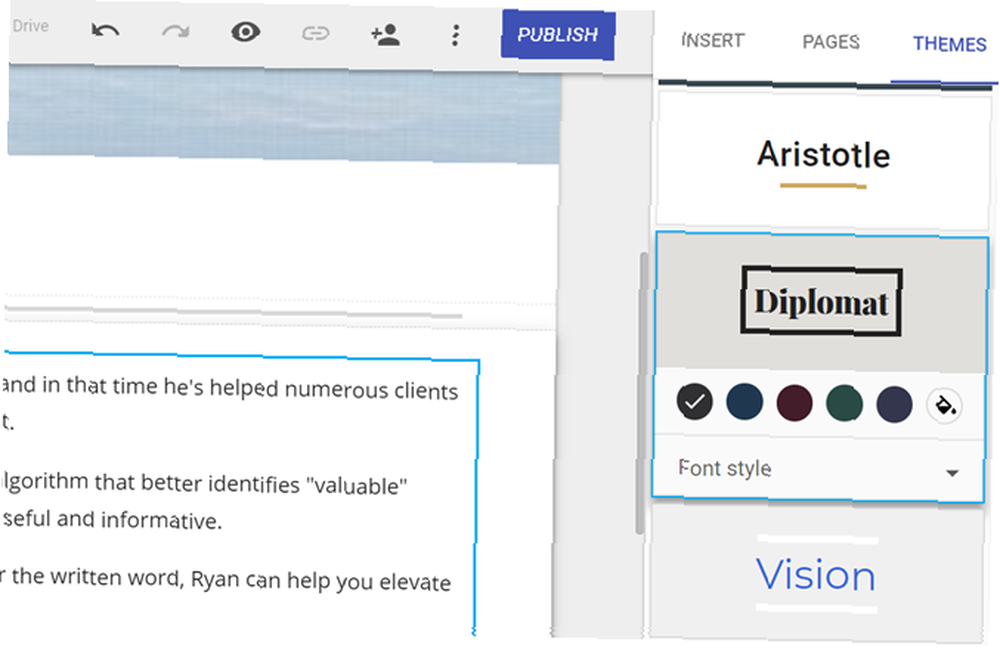
Jeśli klikniesz na Strony element menu na prawym pasku nawigacyjnym, tutaj możesz dodawać nowe strony lub podstrony do swojej witryny.
Za każdym razem, gdy dodasz nową stronę, doda ona nowy element do górnego menu nawigacyjnego w nagłówku każdej strony.
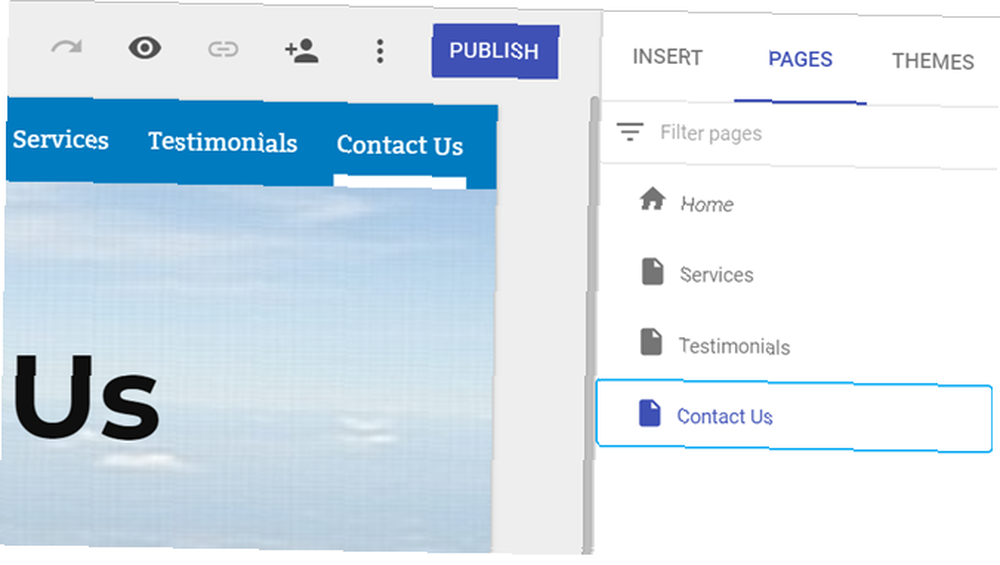
Nie musisz śledzić linków do menu. Za każdym razem, gdy zmieniasz nazwę jednej z tych stron, łącza menu są aktualizowane automatycznie.
Ponadto nie utkniesz w statycznym menu u góry każdej strony. Jeśli wydaje Ci się, że to za stara szkoła, po prostu kliknij ikonę koła zębatego po lewej stronie ekranu i wybierz Boczna nawigacja.
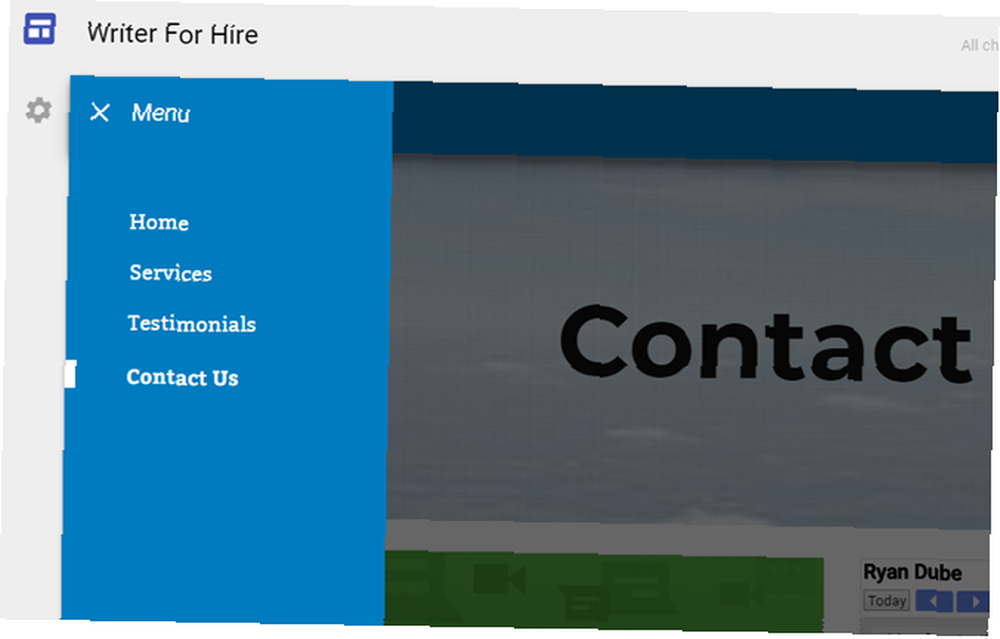
Generuje to dynamiczne menu paska bocznego, które pojawia się tylko wtedy, gdy użytkownicy klikną ikonę Menu w lewym górnym rogu strony.
To bardzo fajny sposób, aby nadać swojej witrynie Google bardzo nowoczesny, profesjonalny wygląd.
Dodaj widżety
Jedną z rzeczy, które Witryny Google wnoszą do tabeli, jest łatwość osadzania funkcjonalnych elementów na stronie. Ta funkcja umożliwia dodanie interaktywności do witryny i daje prostszą alternatywę dla konfiguracji witryny WordPress. Konfigurowanie bloga za pomocą WordPress: najlepszy przewodnik Konfigurowanie bloga za pomocą WordPress: najlepszy przewodnik Chcesz założyć własny blog, ale nie wiesz jak? Zobacz WordPress, najpotężniejszą dostępną obecnie platformę blogów. .
I to nie tylko proste pola tekstowe lub filmy. Możesz osadzić dowolny z poniższych elementów bezpośrednio na swojej stronie.
- Dokument Dokumentów Google
- Pokaz slajdów Google
- Arkusz kalkulacyjny Arkuszy Google
- Formularze Google
- Wykresy Google z dowolnego arkusza kalkulacyjnego
- Google Map
- kalendarz Google
Możesz przenieść dowolny z tych elementów w dowolne miejsce na stronie, którą chcesz, przeciągając i upuszczając. Oto kilka przykładów:
Umieść kalendarz. Kliknij Kalendarz widżet i wybierz konto Google, z którego chcesz pobrać kalendarz.
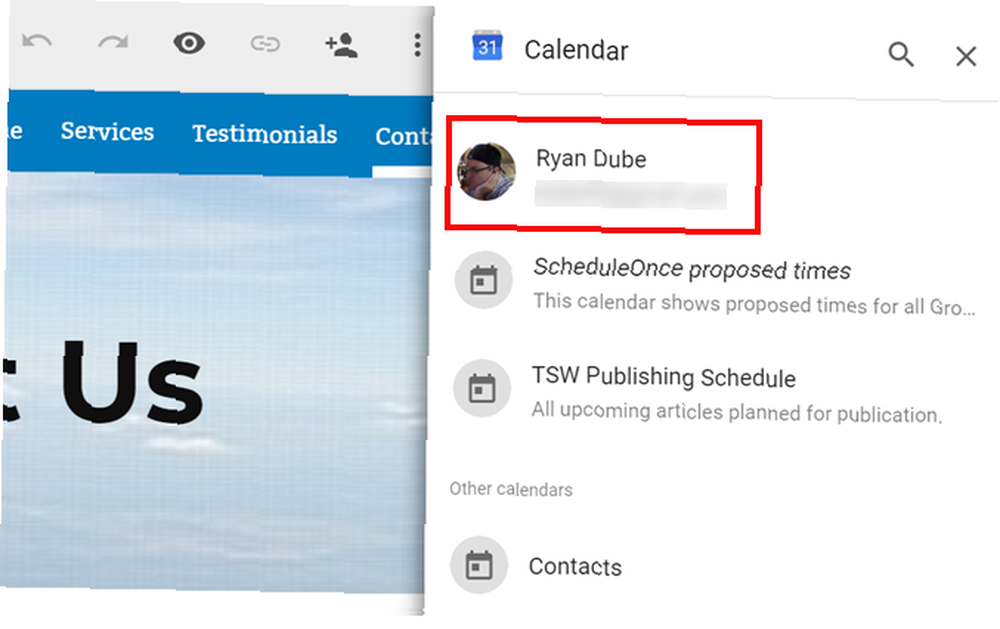
Umieść te elementy obok siebie, przesuń je po stronie lub zmień ich rozmiar, aby wyglądały tak, jak chcesz, aby wyglądały na stronie.
To poziom projektowania stron internetowych tak prosty, że każdy może zaprojektować piękną stronę internetową. Nie musisz znać ani jednego kodu.
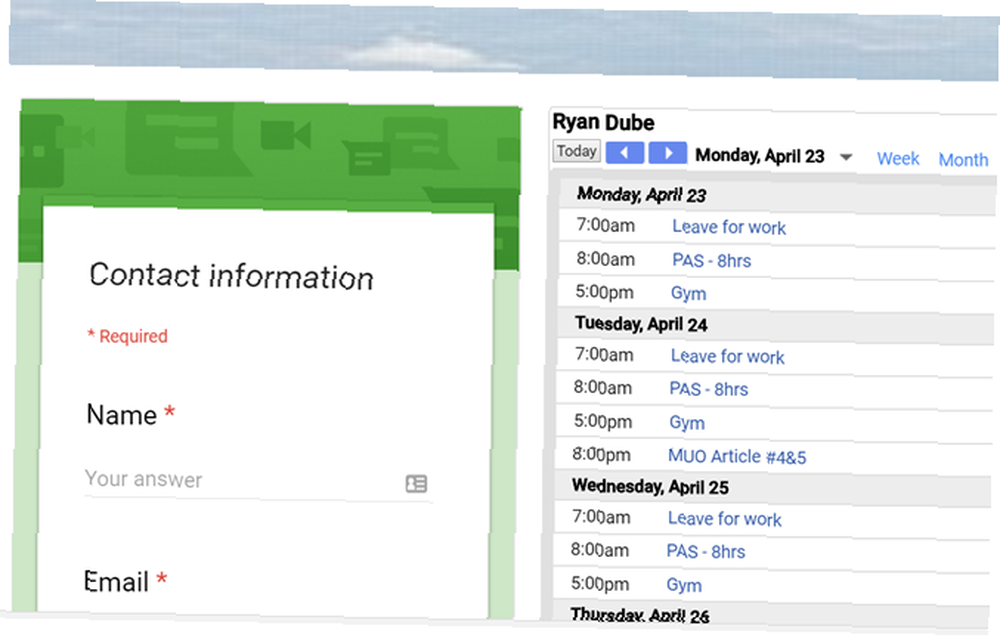
Osadź arkusz Google. Za pomocą arkusza kalkulacyjnego możesz przekazać czytelnikom informacje w dobrze zorganizowany sposób, przy bardzo małym wysiłku.
Zaletą tego jest to, że nigdy więcej nie musisz edytować tej strony internetowej. Wystarczy zaktualizować źródłowy Arkusz Google, a arkusz osadzony na stronie internetowej zostanie automatycznie zaktualizowany.
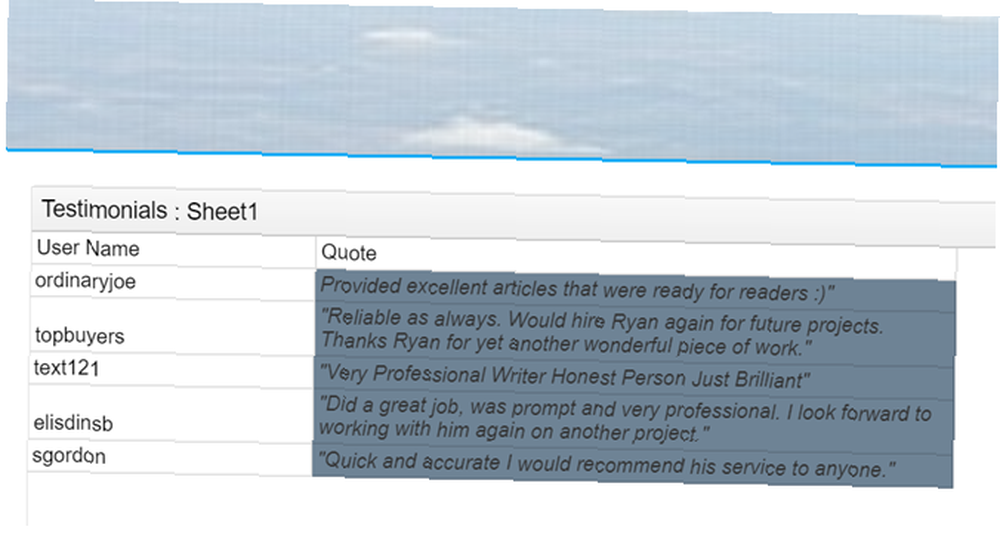
Osadź wykres. Wybierz Arkusz Google, który zawiera dowolną liczbę wykresów. Możesz wybrać konkretny wykres, który chcesz osadzić na swojej stronie internetowej.
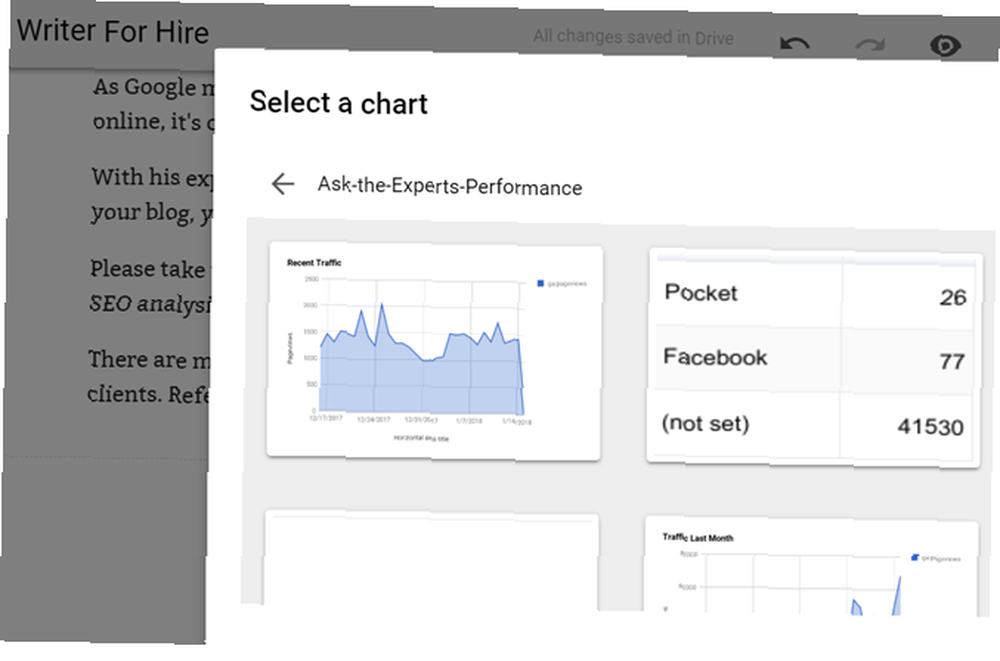
Jeśli Twoim zadaniem jest tworzenie pulpitów nawigacyjnych, które często wymagają aktualizacji z arkusza kalkulacyjnego, możesz wywrzeć wrażenie na szefie, osadzając wykresy ze wszystkich arkuszy kalkulacyjnych na stronie internetowej.
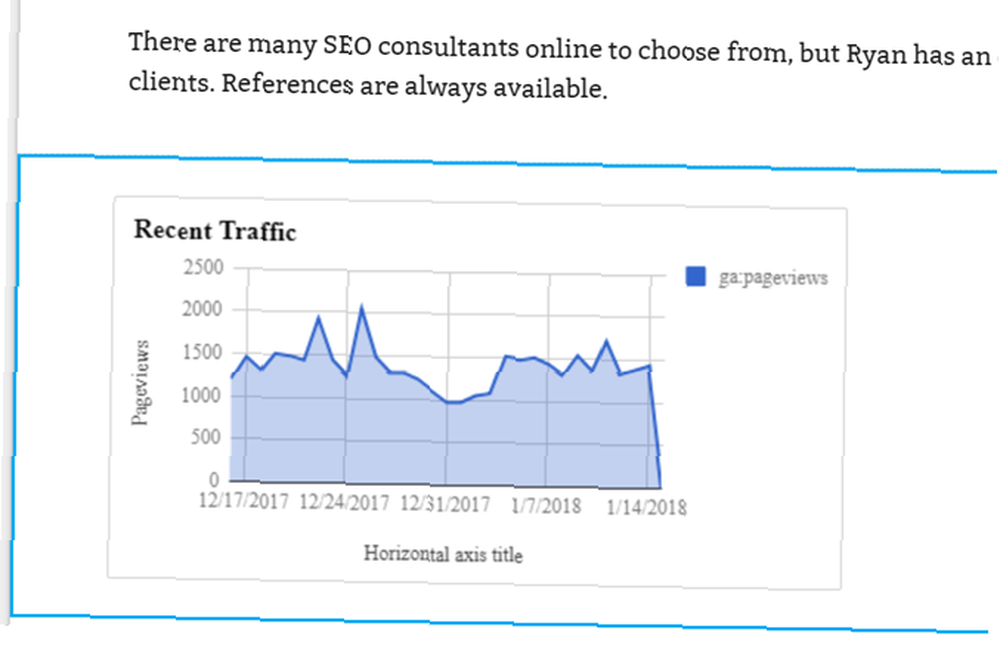
Następnie, gdy nadejdzie czas dostarczenia raportu szefowi, po prostu podaj mu link URL, do którego mogą uzyskać dostęp za pomocą swojego konta Google. Mów o byciu innowacyjnym pracownikiem!
Zakończ i opublikuj swoją witrynę
Kiedy wszystkie elementy strony się łączą, jest to piękna rzecz. Możesz teraz utworzyć informacyjną stronę kontaktową, która pokaże potencjalnym klientom, jak wygląda twój harmonogram.
Możesz dołączyć formularz kontaktowy, a nawet mapę adresu swojej firmy, jeśli go masz. Wypróbuj formularz kontaktowy, aby zebrać dane Jak utworzyć bezpłatny formularz kontaktowy za pomocą formularzy Google Jak utworzyć bezpłatny formularz kontaktowy za pomocą formularzy Google Potrzebujesz formularza kontaktowego na swojej stronie internetowej lub blogu, ale nie podoba Ci się opcja domyślna? Używaj Formularzy Google i zbieraj odpowiedzi w Arkuszach Google! dzięki elastycznym Formularzom Google.
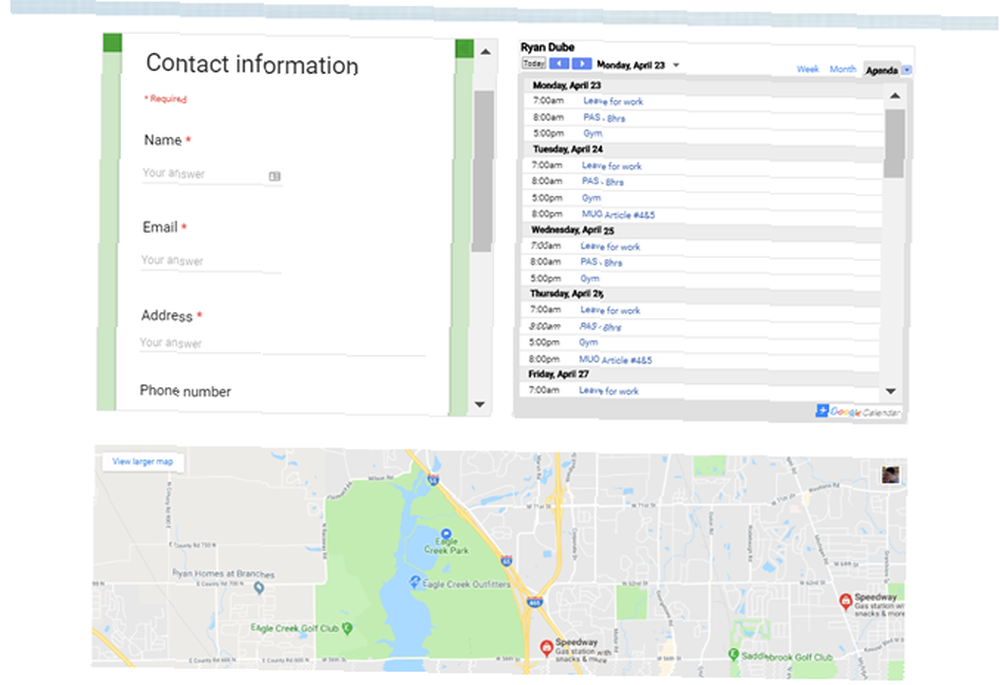
Po zakończeniu tworzenia nowej witryny i wszystkich stron, które się na niej znajdują, możesz rozpocząć publikowanie.
Wszystko, co musisz zrobić, to nacisnąć Publikować przycisk u góry strony, a będziesz mieć możliwość żądania nazwy podstrony w Witrynach Google dla swojej witryny.
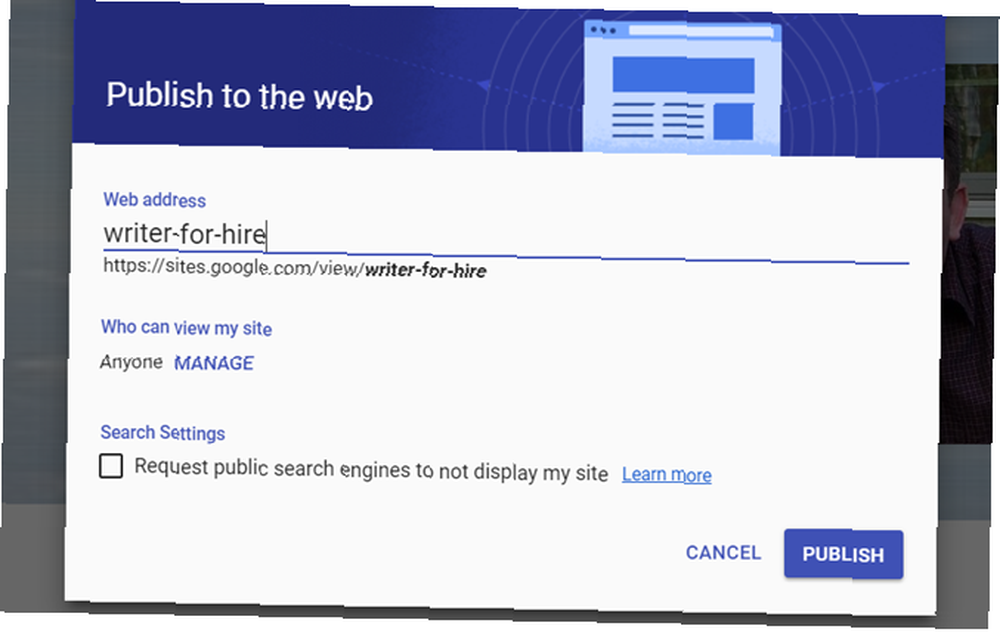
Nie martw się, jeśli chcesz mieć własną domenę, zawsze możesz ją zarejestrować, a następnie przekierować na ten adres URL. Gdy przekierowujesz domenę, odwiedzającym wydaje się, że strona, którą przeglądają, jest w rzeczywistości domeną, a nie witryną Witryn Google.
Czy Witryny Google są dla Ciebie?
Fakt, że możesz utworzyć bezpłatną stronę internetową za pomocą Witryn Google, otwiera cały świat możliwości.
- Możesz tworzyć prywatne, wewnętrzne strony tylko po to, aby tworzyć raporty dotyczące swojej pracy.
- Możesz stworzyć profesjonalną stronę z portfolio, aby podzielić się z nowymi potencjalnymi klientami.
- Możesz użyć Witryn Google do uruchomienia prostej, skutecznej strony biznesowej.
Myślę, że zgodzisz się, że nowa wersja Witryn Google jest o wiele łatwiejsza w obsłudze. Pomaga tworzyć witryny o wiele bardziej nowoczesne. Ale jeśli Witryny Google nie są dla Ciebie, zawsze istnieją statyczne generatory witryn. Użyj statycznego generatora witryn do zbudowania szybkiej witryny. Użyj statycznego generatora witryn do zbudowania szybkiej witryny. W tym przewodniku opiszemy, co to jest generator witryn statycznych ( SSG), dlaczego chcesz go użyć i jak zbudować z niego zupełnie nową stronę. które pomogą Ci stworzyć stronę w kilka minut.











